インラインプロファイル測定器
機能
一般的に測定プロジェクトの開始ステップとして使用され、画像または点群データを取得するために使用されます。このステップを使用して、Mech-Eye 3Dインラインプロファイル測定器(以下、「測定器」)に接続してデータを取得するか、仮想モードでローカルに保存されたデータを読み込むことができます。
使用フロー
このステップの使用フローは以下の通りです。
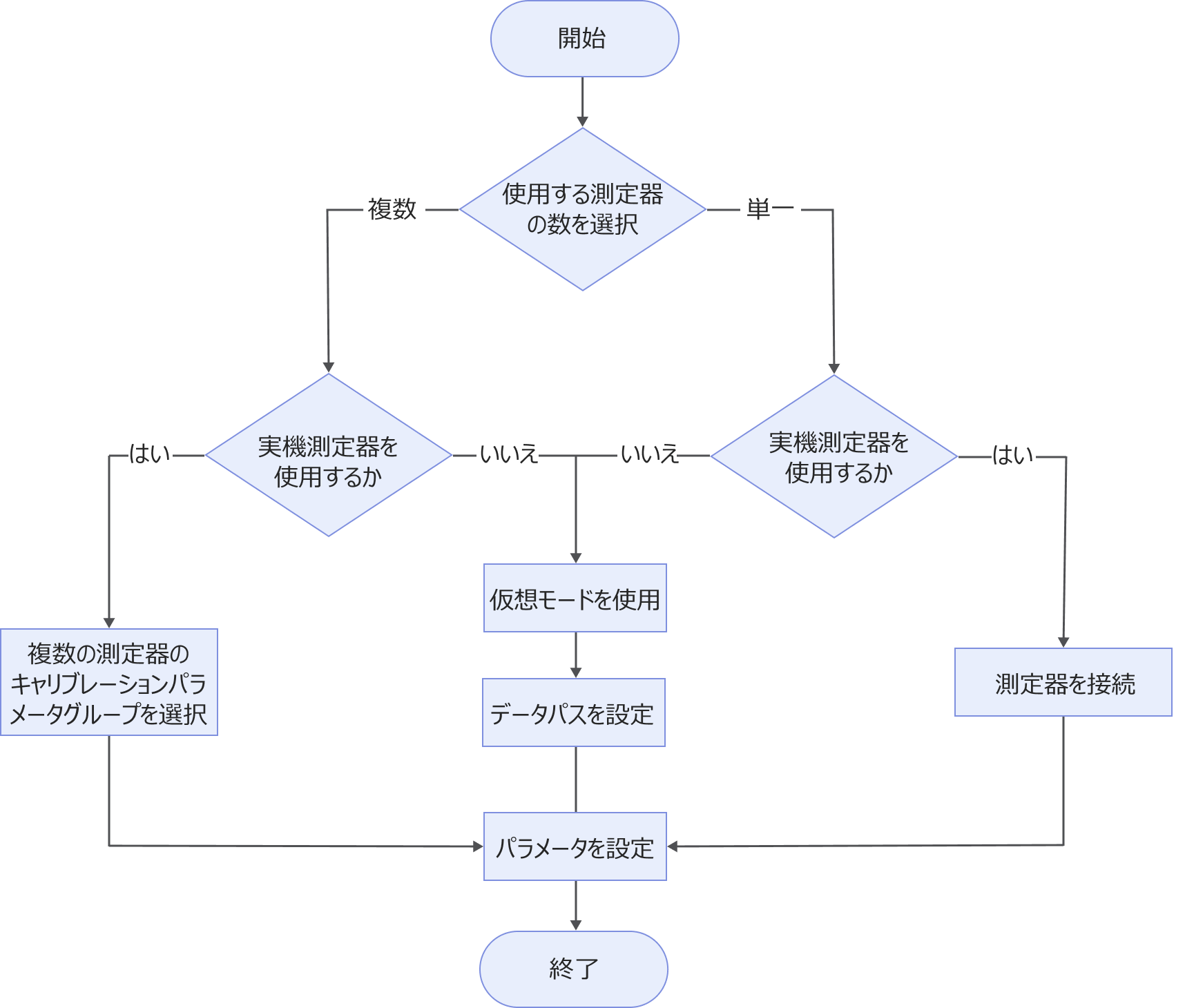
-
使用する測定器の数を選択します。
-
実機測定器を使用 するか、ローカルデータを読み込む かを決定します。
-
パラメータ を設定します。
-
ステップを実行し、実行結果を確認 します。
実機測定器を使用する場合
事前準備
-
単台
-
複数
-
3D測定システムのハードウェア設置 を完了します。
-
Mech-Eye Viewerで関連設定を行います。
-
Mech-Eye Viewerで インラインプロファイル測定器を接続 します。
-
| Mech-Eye Viewer 2.3.4以上のバージョンをサポートしています。 |
-
複数台プロファイル測定器のキャリブレーション が完了しました。
-
接続するデバイスのパラメータグループは、Mech-Eye Viewerで設定が完了しました。
| Mech-Eye Viewer 2.5.0以上のバージョンをサポートしています。 |
操作手順
-
単台
-
複数
-
このステップをプロジェクト編集エリアにドラッグします。
-
パラメータ欄 で カメラモード を 単台 に設定します。
-
カメラを選択 をクリックし、カメラとキャリブレーションパラメータグループを選択 画面に入ります。
ここでは、カメラはプロファイル測定器を指します。 -
カメラリストから接続するカメラを選択し、そのカメラ番号の上にカーソルを合わせ、
 をクリックしてカメラに接続します。
をクリックしてカメラに接続します。 が
が  に変わった場合、カメラの接続が成功したことを示します。
に変わった場合、カメラの接続が成功したことを示します。
-
カメラが接続されると、キャリブレーションパラメータグループ のドロップダウンリストからキャリブレーションパラメータグループを選択し、OK をクリックします。これにより、一部のパラメータ が自動で更新されます。
-
パラメータ を設定します。
-
ステップを実行してデータを取得します。
-
このステップをプロジェクト編集エリアにドラッグします。
-
カメラモード を 複数台 に設定します。
-
パラメータ欄 の キャリブレーションパラメータグループ(複数プロファイル測定器) で、キャリブレーションパラメータグループを選択します。
-
複数台プロファイル測定器のキャリブレーション 機能で保存されたキャリブレーション結果は、複数プロファイル測定器キャリブレーションパラメータグループとなります。このデータは、プロジェクトフォルダ内の
calibrationフォルダに保存されます。 -
測定器の 型番、ID、および 関心領域設定 は、キャリブレーション時と一致している必要があります。
-
-
パラメータグループを選択すると、カメラ情報 に使用するデバイス情報が自動更新されます。
-
パラメータ を設定します。
-
ステップを実行してデータを取得します。
ローカルデータを読み込む場合
操作手順
-
単台
-
複数
-
このステップをプロジェクト編集エリアにドラッグします。
-
パラメータ欄 で カメラモード を 単台 に設定し、仮想モード を有効にします。
-
データパス パラメータの右にある
 をクリックします。
をクリックします。 -
ポップアップウィンドウでデータが保存されているフォルダを選択し、開く をクリックします。
選択したフォルダに仮想カメラの有効なデータがない場合、仮想カメラアシスタント ウィンドウがポップアップします。その場合、仮想カメラのMRAWファイルが保存されているフォルダパスを手動で選択する必要があります。仮想カメラのMRAWファイルを保存するには、Mech-Eye Viewer 2.3.4以上のバージョンを使用する必要があります。 
-
パラメータ を設定します。
-
このステップを実行すると、ローカルに保存されたデータを読み込むことができます。
-
このステップをプロジェクト編集エリアにドラッグします。
-
パラメータ欄 で カメラモード を 複数台 に設定し、仮想モード を有効にします。
-
データパス パラメータの右にある
 をクリックします。
をクリックします。 -
ポップアップウィンドウでデータが保存されているフォルダを選択し、開く をクリックします。すると、キャリブレーションパラメータグループ が自動的に更新されます。
-
下図のように、選択したフォルダには少なくとも1グループのキャリブレーションデータとMRAW形式の画像データが含まれている必要があります。
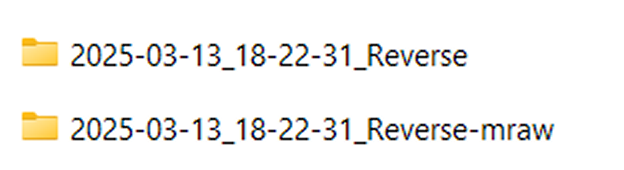
-
キャリブレーションデータとMRAW形式の画像データのフォルダ名は、データ保存日付と時刻、複数の測定器のレイアウト、およびカスタム拡張子で構成されます。カスタム拡張子を使用する場合、フォルダ名のカスタム部分は完全に一致している必要があり、一致しない場合はデータの読み込みに失敗します。
-
-
パラメータ を設定します。
-
ステップを実行し、ローカルに保存されたデータを読み込みます。
パラメータ説明
カメラモード
現在のプロジェクトで 単台 または 複数台 の測定器を使用するかを選択します。
カメラタイプ
使用する測定器の種類を選択します。現在、LNXCamera のみが選択可能で、これはMech-Eye 3Dインラインプロファイル測定器を使用することを意味します。
基本設定
よく使うパラメータ
| パラメータ | 説明 | ||
|---|---|---|---|
仮想モード |
デフォルトでは無効です。ローカルに保存されたデータを使用してプロジェクトを実行する場合は、仮想モード を有効にしてください。 |
||
カメラID |
接続するカメラの番号を表示します。カメラを選択 をクリックして接続するカメラを選択します。詳細な操作は、操作手順 をご参照ください。 |
||
IPアドレス |
測定器のIPアドレスです。
|
||
設定パラメータグループ |
Mech-Eye Viewerで設定されたパラメータグループで、測定器はこの設定に従ってデータを取得します。 |
||
設定パラメータグループを更新 |
Mech-Eye Viewerで選択した設定パラメータグループを変更し、変更が保存された場合は、更新を取得 をクリックして更新できます。
|
||
キャリブレーションパラメータグループ |
選択した測定器で使用するキャリブレーションパラメータグループです。 |
||
画像反転 |
取得した画像を水平方向に反転(Y軸方向に反転)することで、画像ミラーリングの問題を解決できます。 単台 の測定器を使用している場合のみ表示されます。
|
||
キャリブレーションタイプ |
複数台プロファイル測定器のレイアウトは、並列、対向、対面 または 環状 から選択できます。詳細については、プロファイル測定器のレイアウトを確認 をご参照ください。 |
||
融合後の画像を出力 |
複数台の測定器で取得した画像を合成するために使用します。例えば、2台の並列に配置される測定器で取得したデータを1枚の画像に統合できます。
|
詳細パラメータ
| パラメータ | 説明 | ||
|---|---|---|---|
再接続回数 |
ステップ実行時にソフトウェアがカメラへの接続に失敗した場合、このパラメータは再接続を試みる最大回数を指定します。 初期値:3
|
||
サーフェスデータを出力 |
複数台プロファイル測定器のキャリブレーションが 環状 レイアウトの場合にのみ表示されます。 環状レイアウトの測定器はデフォルトで点群データを取得します。各測定器が取得したサーフェスデータを出力したい場合は、このパラメータにチェックを入れる必要があります。 |
||
点群に強度情報を含める |
複数台プロファイル測定器のキャリブレーションが 環状 レイアウトの場合にのみ表示されます。 このパラメータは、出力する点群データに各点の強度情報を含めるかどうかを指定します。デフォルトでチェックが入っています。 |
トリガー設定
| パラメータ | 説明 | ||
|---|---|---|---|
データ取得状態 |
データ取得トリガーソース が 外部トリガー の場合、このパラメータを有効にすると、測定器は外部入力のトリガー信号に基づいてデータ取得を行います。 データ取得トリガーソース が ソフトウェアトリガー の場合、このパラメータを有効にすると、ソフトウェアが信号を送信して測定器のデータ取得をトリガーします。
|
||
タイムアウト |
データ取得のタイムアウト時間を設定します。データ取得の1サイクルに必要な時間以上に設定する必要があり、これによりソフトウェアはタイムアウト時間内に完全なデータを受信できます。
|
||
自動入力されるパラメータ |
測定器に接続後、以下のパラメータは実際の状況に基づいて自動的に入力され、Mech-MSRで変更できません。変更する必要がある場合は、Mech-Eye Viewerで測定器を接続し、パラメータエリアで調整を行ってください。
|
仮想設定(「仮想モード」を有効にした場合に表示)
| パラメータ | 説明 | ||
|---|---|---|---|
読み込みモード |
画像の読み込みモードを指定します。 オプション:
|
||
現在のフレーム |
現在読み込んでいる画像のファイル名を表示します。 |
出力説明
このステップの出力は通常、深度画像および強度画像を含むサーフェスデータであり、他のステップの入力として使用できます。
複数台プロファイル測定器のキャリブレーションが 環状 レイアウトの場合、このステップの出力は点群となり、点群関連のステップの入力として使用できます。
トラブルシューティング
|
CV-E0201
エラー:カメラに接続できませんでした。
考えられる原因:
-
カメラ、IPC、ルーター/スイッチのケーブル接続に問題があります。
-
ファイアウォールやアンチウイルスソフトウェアがソフトウェアの使用をブロックしています。
-
カメラのIPアドレスが変更されました。
-
LANポートの競合が発生しています。
解決策:
-
カメラ、IPC、ルーター/スイッチのケーブル接続を確認し、正常であることを確認してください。
-
コンピュータのファイアウォールを無効にするか、Mech-MSRをファイアウォールのホワイトリストに追加し、その後コンピュータのアンチウイルスソフトウェアとセキュリティソフトウェアを無効にしてください。
-
カメラのIPアドレスが正しいか確認してください。
-
カメラに接続しているLANポート以外のLANポートを無効にし、Mech-MSRを実行してカメラを再接続してください。
上記の手順をすべて試してもカメラが見つからない場合は、カメラの電源を切り、再起動してください。
CV-E0202
エラー:カメラ XXX にはアクセス権限がありません。
解決策:ログを確認し、ネットワークやカメラのファームウェアが正常であることを確認した後、再試行してください。それでも解決しない場合、テクニカルサポートにお問い合わせください。
CV-E0203
エラー:カメラ XXX に接続できませんでした。カメラが応答しません。
考えられる原因:カメラのIPアドレスまたはポートが正しく設定されていません。
カメラのIPアドレスおよびポートが正しいか確認してください。
CV-E0204
エラー:カメラ XXX に接続できませんでした。カメラはGenICamインターフェースを通じてサードパーティ製ソフトウェアで接続されます。
解決策:カメラがGenICamインターフェースを通じてサードパーティ製のソフトウェアに接続されていないことを確認してください。
CV-E0205
エラー:現在のバージョンのカメラファームウェアはサポートされていません。
解決策:Mech-Eye Viewerでカメラに接続する前に、カメラのファームウェアをアップグレードしてください。
CV-W0208
エラー:データ取得デバイスの接続に失敗しました。
解決策:
-
デバイスが使用可能な状態であることを確認してください。
-
コンピュータとデバイスが同じネットワークセグメントにあることを確認してください。
-
デバイスを使用している可能性があるソフトウェアがすべて閉じられていることを確認してください。
-
ファイアウォールが無効化されているか、またはMech-MSRをファイアウォールのホワイトリストに追加してください。
CV-E0210
エラー:実際のカメラが接続されていません。外部デバイスによるプロジェクトの実行トリガーはサポートされていません。
考えられる原因:画像取得ステップで「仮想モード」が有効になっており、プロジェクトで使用される画像データはリアルタイムで取得された画像ではありません。
解決策:画像取得ステップで「仮想モード」を無効にし、実際のカメラを接続してください。
CV-W0215
以下のようなエラーメッセージが表示される可能性があります。
-
取得したプロファイルデータが空です。
-
取得したデータの幅が0です。
-
取得したデータの高さが0です。
-
深度画像データが無効です。
-
強度画像データが無効です。
-
エンコーダー配列が無効です。
-
エンコーダー配列が空です。
解決策:測定器の設定を確認し、再度画像データを取得してください。それでも問題が解決しない場合は、テクニカルサポートにお問い合わせください。
CV-W0218
エラー:画像の深度値がすべてNaNです。
考えられる原因:
-
カメラの露出が不足しています。
-
対象物がセンサーヘッドの作業距離内にありません。
-
センサーヘッドの位置が適切ではありません。
解決策:
-
カメラの露出パラメータを調整するか、照明を追加してください。
-
対象物がセンサーヘッドの作業距離内にあることを確認してください。
-
センサーヘッドの位置を補正または調整してください。
CV-W0219
エラー:接続されているプロファイル測定器の一部の重要なパラメータが一致していません。
考えられる原因:
-
測定器の型番、ID、または関心領域設定がキャリブレーション時と一致していません。
-
測定器間のトリガー設定(トリガー遅延を除く)および解像度設定が一致していません。
解決策:
-
現在接続されている測定器の型番、ID、および関心領域設定がキャリブレーション時と一致していることを確認してください。
-
測定器間のトリガー設定(トリガー遅延を除く)および解像度設定が一致していることを確認してください。
CV-W0261
エラー:データ取得デバイスの接続に失敗しました。
考えられる原因:
-
データ取得デバイスがIPCに接続されていません。
-
入力されたデバイスのIPアドレスがMech-Eyeデバイスに対応していません。
解決策:
-
データ取得デバイスがIPCに接続されていることを確認してください。
-
入力されたデバイスのIPアドレスがMech-Eyeデバイスに対応していることを確認してください。
CV-W0263
エラー:現在の操作はサポートされていません。
考えられる原因:
-
カメラのファームウェアバージョンとMech-Eye APIのバージョンが一致していません。
-
現在使用しているカメラがこの操作をサポートしていません。
解決策:
-
使用しているファームウェアバージョンとソフトウェアバージョンが一致していることを確認してください。
-
使用しているカメラが実行しようとしている操作をサポートしていることを確認してください。
CV-W0265
エラー:ソフトウェア内部でエラーが発生しました。
考えられる原因:Mech-MSRソフトウェア内部で未知のエラーが発生しました。
解決策:カメラを再起動し、再度接続を試みてください。それでも接続できない場合は、テクニカルサポートにお問い合わせください。
CV-W0266
エラー:画像データは空です。
考えられる原因:
-
パラメータ欄で「データ取得状態」が有効になっていません。
-
データ取得デバイスにエラーが発生しています。
解決策:
-
「データ取得状態」が有効になっていることを確認してください。
-
デバイスが正常であることを確認してください。
CV-W0267
エラー:ソフトウェア内部でエラーが発生しました。
考えられる原因:Mech-MSRソフトウェア内部で未知のエラーが発生しました。
解決策:カメラを再起動し、再度接続を試みてください。それでも接続できない場合は、テクニカルサポートにお問い合わせください。
CV-W0269
エラー:現在の操作はタイムアウトしました。
考えられる原因:データ取得またはデータ取得デバイスへの接続にかかる時間が設定された「タイムアウト」パラメータ値を超えました。
解決策:
-
Mech-MSRが正常に画像データを取得できることを確認してください。
-
「タイムアウト」パラメータ値を適切に設定してください。
CV-W0272
エラー:データ取得が開始されていません。
考えられる原因:パラメータ欄で「データ取得状態」が有効になっていません。
解決策:「データ取得状態」が有効になっていることを確認してください。
CV-W0277
エラー:ソフトウェア内部でエラーが発生しました。
考えられる原因:Mech-MSRソフトウェア内部で未知のエラーが発生しました。
解決策:カメラを再起動し、再度接続を試みてください。それでも接続できない場合は、テクニカルサポートにお問い合わせください。
CV-W0279
エラー:測定器は使用中で、接続できません。
考えられる原因:デバイスが別のIPCに接続されています。
解決策:接続する前に、デバイスが他のIPCに接続されていないことを確認してください。
CV-W0280
エラー:測定器の内部画像キャッシュがいっぱいです。
考えられる原因:
-
データ転送の制限(例:ネットワークの不安定さや帯域幅の不足)により、キャッシュが適時にクリアされません。
-
スキャンレートが高すぎるため、デバイスのキャッシュ処理能力や転送能力を超えています。
-
取得する画像データ量が多すぎるため、キャッシュの使用量が増加し、ストレージリソースがなくなります。
解決策:
-
ネットワーク接続を確認・最適化し、十分な帯域幅を確保してください。必要に応じてネットワーク環境やデバイスを変更してください。
-
スキャンレートを下げてください。
-
関心領域(ROI)を調整し、1フレームあたりのデータ量を削減してください。